【スマホ画像つき】nosh(ナッシュ)で一度注文したメニュー内容を変更する方法!手順に沿って徹底解説

- nosh(ナッシュ)で一度注文したメニューから変更したいんだけど方法がわからない!
- 最初に注文したまま同じメニューが届き続けるんだけど…
という悩みをお持ちの方に向けて、
今回の記事では
【nosh(ナッシュ)で注文したメニューを変更する方法】をスマホの画像を使って解説していきます!
nosh(ナッシュ)の注意点として、
一度注文したら変更しないと同じメニューが定期的に届けられる
という仕組みです。
届けられるときに《メニューを変更しますか?》などの連絡はきません。
ご自身で変更しない限りメニューは同じものです。
これは、
『メニューを固定して注文したい』
という方には手間がかからないメリットでもあり、
『メニューを変更したい、色々食べてみたい』
という方には手間がかかるデメリットにもなりえます。
とは言え、変更方法はかなり簡単ですので知ってさえいればノンストレスです。
今回は後者の方に向けてメニュー変更方法を
- 簡潔に箇条書きで説明
- スマホ画面つきでわかりやすく解説
の2段階で説明していますので参考にしていただけたら幸いです( ^ω^ )
Contents
nosh(ナッシュ)で【メニュー変更】の方法を箇条書きでかんたんに説明!

- 公式サイトのページにいく
- マイページへ入る
- 下はスクロール
- 【メニュー変更】をクリック
- 【自分で選ぶ】【おまかせ】を選択する
- 新たなメニューを選ぶ
手順は以上です!
次はわかりやすいように画像つきで解説していきます。
nosh(ナッシュ)メニューの変更方法【スマホ画像つき】手順解説!
公式サイトのページにいく
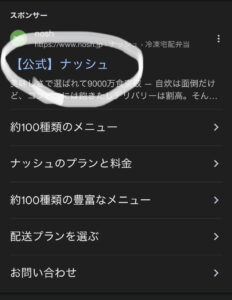
検索エンジン(Googleなど)で【ナッシュ】と入力し、公式サイトへいきます。
マイページへ入る
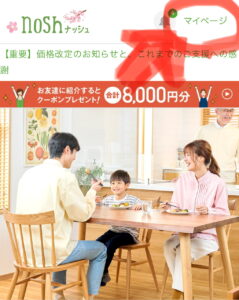
画像は公式サイトのトップページです。
右上に【マイページ】の表示があります。
画像中の赤マルで囲んだ部分、【マイページ】のところをクリックします!
下はスクロール
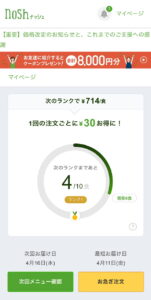
上記は【マイページ】のトップページです。
【メニュー確認】もありますが、変更したい場合はページ下までスクロールします。
【メニュー変更】をクリック
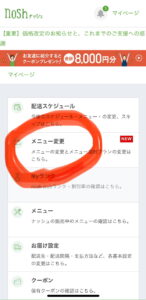
【メニュー変更】はトップページの下部にあります。
【自分で選ぶ】もしくは【おまかせ】を選択する
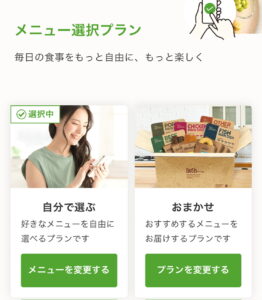
自分でメニューを個々で選ぶか、
人気メニューをおまかせで選んでもらうか、
の2択を決めます。
新たなメニューを選ぶ
例えばこちら、
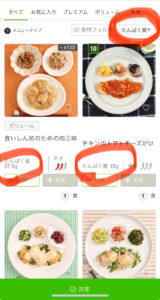
一例ですが、これはタンパク質の高いメニューを選択してメニューを考えています。
タンパク質が30gを超えるメニューなんて筋トレ勢からするとテンション上がります(笑)
他にも希望の栄養素順に並び替えることができます。
カロリー制限中の方や食物繊維を多く摂りたい方などにオススメです!
詳しくは下記の記事をご参照ください^_^
-6-640x360.jpg)

-2-640x360.jpg)
-3-320x180.jpg)
-6-320x180.jpg)




